Forutsetninger:
Installer GitHub Desktop
GitHub Desktop hjelper git-brukeren med å utføre de git-relaterte oppgavene grafisk. Du kan enkelt laste ned installasjonsprogrammet for den nyeste versjonen av denne applikasjonen for Ubuntu fra github.com. Du må installere og konfigurere dette programmet etter nedlasting for å kunne bruke det. Du kan også sjekke opplæringen for å installere GitHub Desktop på Ubuntu for å kjenne installasjonsprosessen riktig.
Opprett en GitHub -konto
Du må opprette en GitHub -konto for å publisere et lokalt depot.
Opprett et depot
Du må opprette et lokalt depot og publisere depotet i den eksterne serveren for å kontrollere kommandoene som brukes i denne opplæringen.
Initialiser git Repository
Gå til den lokale depotmappen fra terminalen og kjør følgende kommando for å initialisere det lokale depotet.
$git init
Sett oppstrøms gren ved hjelp av Push:
Enhver ny gren av det lokale depotet kan skyves til den eksterne serveren ved å bruke –Oppsett oppstrøms alternativet eller -u alternativ. Bruken av disse alternativene er vist i denne delen av opplæringen.
A. Oppstrøms gren ved bruk av –set-upstream alternativ
Kjør følgende kommandoer for å sjekke grenlisten til det nåværende depotet og opprette en ny gren, kalt sekundær ved hjelp av -b alternativ.
$git gren$git checkout -bsekundær
$git gren
Følgende utdata viser at det bare var en gren som heter hoved- i det nåværende depotet. En ny gren heter sekundær er opprettet ved å bruke -b alternativ.
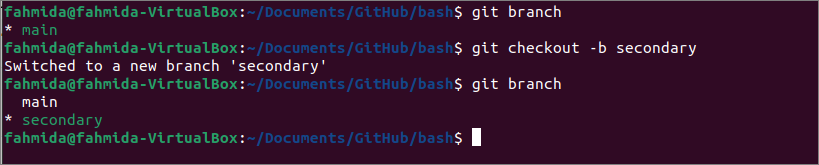
Kjør følgende kommando for å skyve den nye grenen av det lokale depotet til det eksterne depotet som er publisert på github.com. Du må autentisere GitHub -brukerkontoen for å skyve den nyopprettede grenen inn på den eksterne serveren.
$git push -sett oppstrømsopprinnelse sekundærFølgende utdata vises hvis GitHub -kontoen er autentisert på riktig måte.
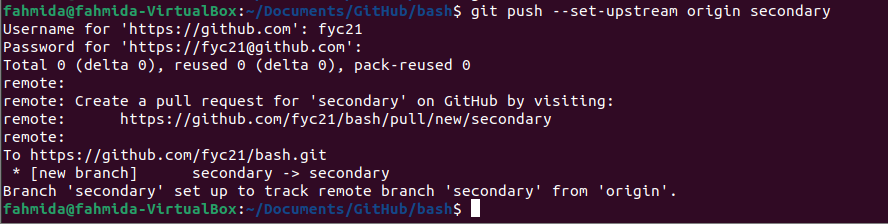
Du kan sjekke fjernlageret fra github.com for å bekrefte at den nye grenen er skubbet riktig i den eksterne serveren. Følgende bilde viser at den nye grenen, sekundær, skyves skikkelig.
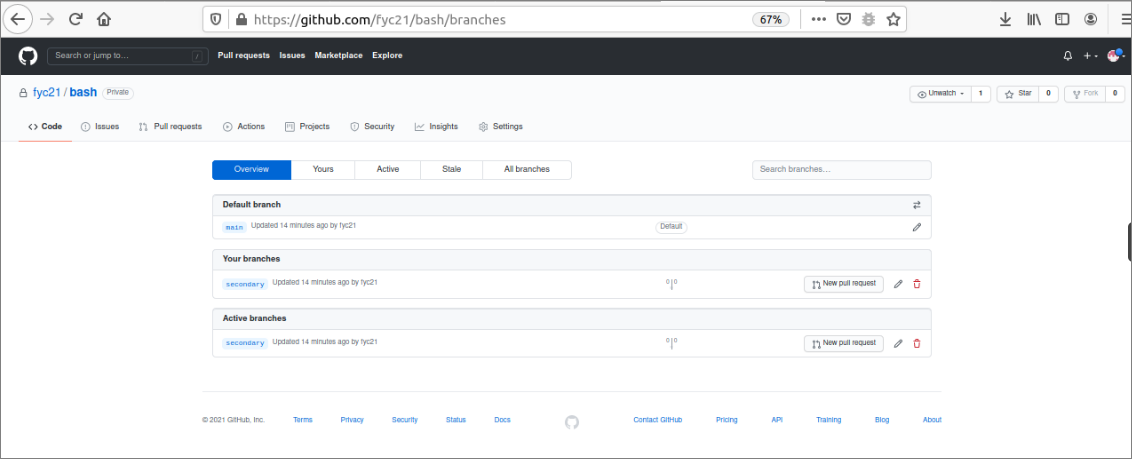
B. Oppstrøms gren ved bruk av -u -alternativet
Kjør følgende kommandoer for å opprette en ny gren med navnet testing bruker -b alternativet og skyv den nye grenen til det eksterne depotet ved å bruke -u alternativ. I likhet med den forrige kommandoen, må du autentisere GitHub -brukerkontoen for å skyve den nyopprettede grenen inn på den eksterne serveren.
$git checkout -btesting$git push -uopprinnelsestesting
Følgende utdata vises hvis GitHub -kontoen er autentisert på riktig måte.
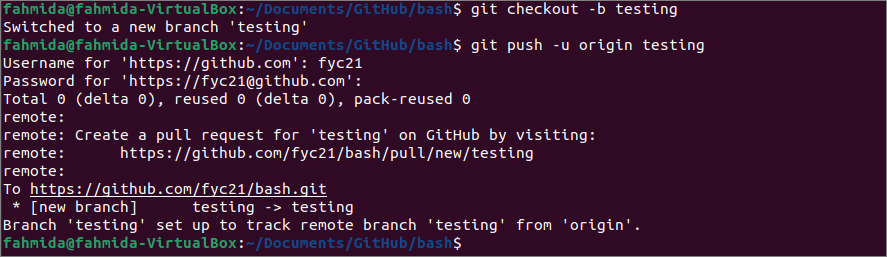
Du kan sjekke fjernlageret fra github.com for å bekrefte at den nye grenen er skubbet riktig i den eksterne serveren. Følgende bilde viser at den nye grenen, testing , skyves skikkelig.
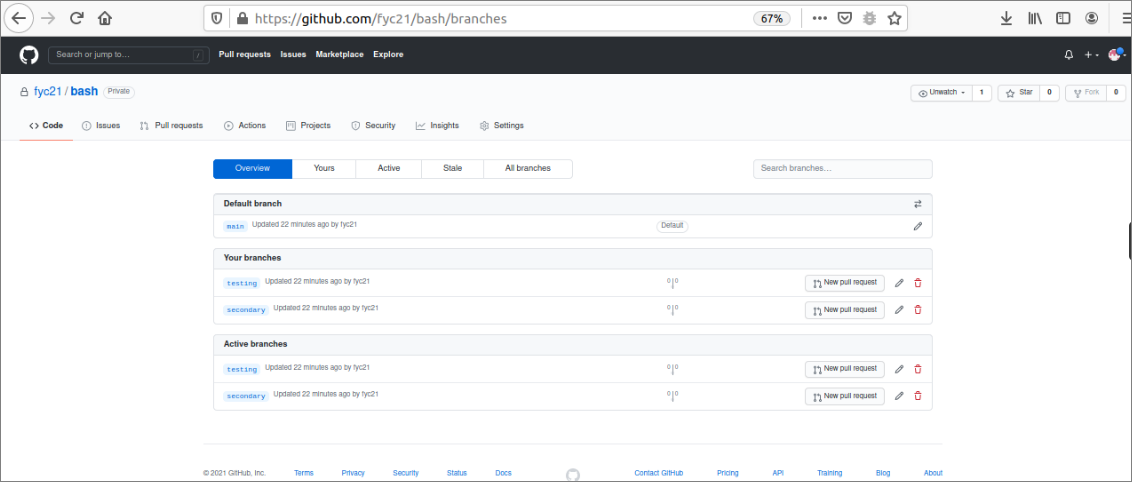
Sett oppstrøms gren ved bruk av alias:
Oppgavens grenoppgave kan enkelt utføres ved å bruke aliaset kommando. Git alias og Bash alias kommandoen kan brukes til å skyve den nyopprettede grenen til det eksterne depotet. Bruken av disse kommandoene har vist i denne delen av denne opplæringen.
A. Oppstrøms gren ved bruk av Git Alias:
Kjør den første kommandoen for å opprette kommandoen git alias pushd for å skyve den nyopprettede grenen inn i den eksterne serveren. Her, skyver til HODE indikerer at navnet på den eksterne grenen og det lokale filialnavnet er det samme. Kjør den andre kommandoen for å opprette en ny gren med navnet nyBranch . Kjør den tredje kommandoen for å skyve den nyopprettede grenen inn i den eksterne serveren ved å bruke kommandoen git alias. I likhet med den forrige kommandoen, må du autentisere GitHub -brukerkontoen for å skyve den nyopprettede grenen inn på den eksterne serveren.
$git config --globalalias.pushd'push -u origin HEAD'$git checkout -bnyBranch
$gå pushd
Følgende utdata vises hvis GitHub -kontoen er autentisert på riktig måte.
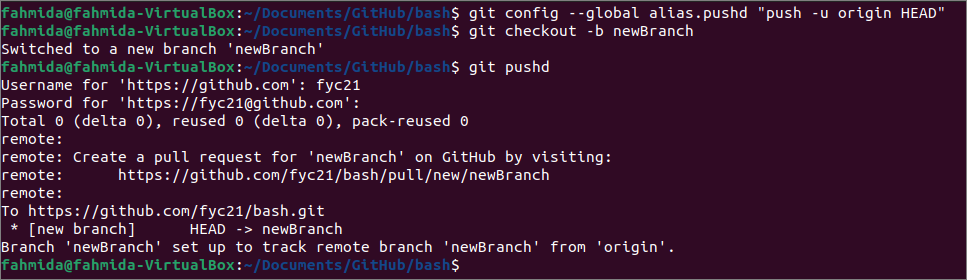
B. Oppstrøms gren ved bruk av Bash Alias:
Kjør den første kommandoen for å lage kommandoen bash alias gp for å skyve den nyopprettede grenen inn i den eksterne serveren. Her, HODE indikerer den samme betydningen av kommandoen git alias. Kjør den andre kommandoen for å opprette en ny gren med navnet nyBranch2 . Kjør den tredje kommandoen for å skyve den nyopprettede grenen inn i den eksterne serveren ved å bruke bash alias -kommandoen. I likhet med den forrige kommandoen, må du autentisere GitHub -brukerkontoen for å skyve den nyopprettede grenen inn på den eksterne serveren.
$alias gp='git push -u origin HEAD'$git checkout -bnyBranch2
$ gp
Følgende utdata vises hvis GitHub -kontoen er autentisert på riktig måte.
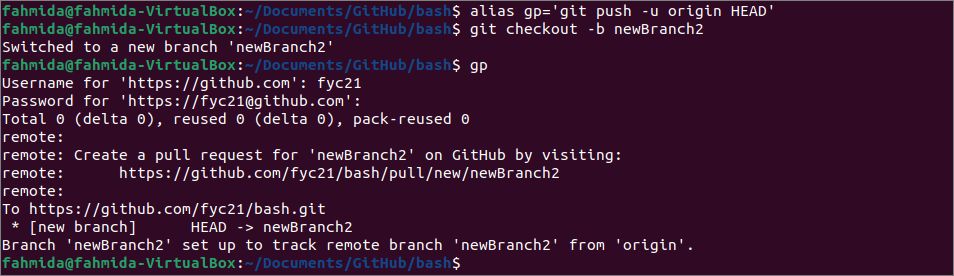
Du kan sjekke fjernlageret fra github.com for å bekrefte om den nye grenen er skubbet riktig på den eksterne serveren.
Følgende bilde viser at to nye grener har blitt presset i det eksterne depotet. Disse er nyBranch og nyBranch2.
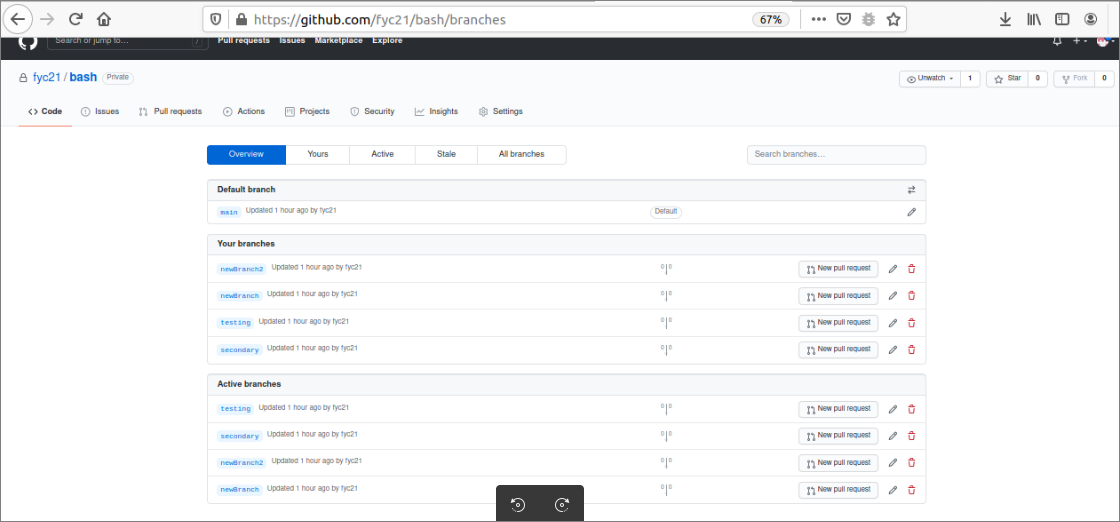
Konklusjon:
Ulike måter å oppstrøms git -grenen fra det lokale depotet til det eksterne depotet har blitt beskrevet i denne opplæringen ved å bruke et demo -git -depot. De nyopprettede grenene skyves hovedsakelig inn i fjernlageret ved å bruke trykk kommando. Denne kommandoen brukes på flere måter i denne opplæringen for å oppstrøms den nyopprettede git -grenen til den eksterne serveren for å hjelpe leserne til å forstå måten å sette oppstrømsgrenen på i git.